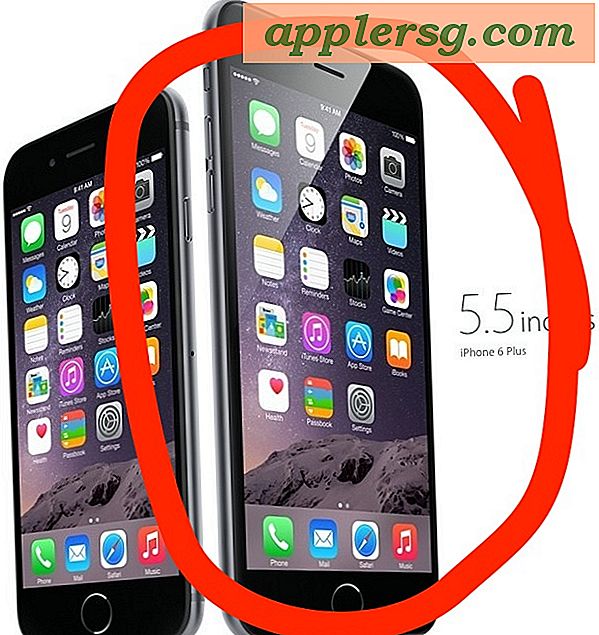Usa i caratteri speciali e Emoji direttamente nel Finder di Mac OS X

Se vuoi modellare rapidamente le tue cartelle o Launchpad con Emoji, puoi accedere al pannello Caratteri speciali direttamente dal Finder in Mac OS X e quindi trascinare o inserire quei caratteri speciali o emoji nella cartella o nei nomi dei file.
La prima cosa che vorrai fare è andare sul Finder e poi accedere al menu dei caratteri speciali:
Come accedere a Emoji dal Finder in Mac OS
- Fai clic sul Finder o sul desktop di Mac OS X.
- Apri il menu "Modifica" e seleziona "Emoji e simboli" o "Caratteri speciali"
Questo farà apparire il pannello Emoji e caratteri speciali direttamente nel Finder su Mac.
Ora puoi semplicemente inserire l'icona o il carattere nel nome del file eseguendo una delle seguenti operazioni:
- Trascina e rilascia un'icona dal pannello Caratteri speciali sul desktop per creare una .textclipping contenente il carattere o l'icona speciale
- Trascina e rilascia il personaggio direttamente nella cartella o nel nome del file

Anche con le sue stranezze, questo è più veloce di usare TextEdit o un'altra app per accedere alle icone Emoji.
Una breve nota strana per alcune versioni di Mac OS, e questo potrebbe essere un bug o forse è intenzionale, ma se fai clic con il pulsante destro del mouse su un elemento nel pannello Caratteri speciali e scegli "Copia informazioni personaggio", invece di ottenere solo il icona nei tuoi appunti riceverai l'intero unicode e altro, come questo:
“